'>
உங்களுடனான பிரச்சினைகள் இருந்தால் AMD FX-8350 இயக்கி , கவலைப்பட வேண்டாம். சிக்கலை சரிசெய்ய உங்கள் AMD FX 8350 இயக்கியை பதிவிறக்கம் செய்யலாம் அல்லது புதுப்பிக்கலாம்.
உங்கள் கணினியில் AMD FX 8350 இயக்கியை பதிவிறக்கம் செய்து புதுப்பிக்கக்கூடிய மூன்று நம்பகமான வழிகளை இந்த இடுகை காட்டுகிறது.
AMD FX 8350 இயக்கியைப் பதிவிறக்கி புதுப்பிக்க இந்த திருத்தங்களை முயற்சிக்கவும்
- AMD FX 8350 இயக்கியை கைமுறையாக புதுப்பிக்கவும்
- AMD FX 8350 இயக்கியை தானாக புதுப்பிக்கவும்
- சாதன நிர்வாகியில் AMD FX 8350 இயக்கியைப் புதுப்பிக்கவும்
சரி 1: AMD FX 8350 இயக்கியை கைமுறையாக புதுப்பிக்கவும்
அதிகாரப்பூர்வ வலைத்தளத்திலிருந்து AMD FX 8350 இயக்கியை கைமுறையாக பதிவிறக்கம் செய்யலாம் அல்லது புதுப்பிக்கலாம். அவ்வாறு செய்ய, கீழே உள்ள படிகளைப் பின்பற்றவும்:
1) செல்லுங்கள் AMD இயக்கி பதிவிறக்க பக்கம் .
2) நீங்கள் தேர்வு செய்யலாம் உங்கள் இயக்கியை தானாகவே கண்டறிந்து நிறுவவும் , அல்லது எம் உங்கள் இயக்கியைத் தேர்ந்தெடுக்கவும் , அதை உங்கள் கணினியில் பதிவிறக்கவும்.

3) நிறுவிய பின், உங்கள் கணினியை மறுதொடக்கம் செய்யுங்கள்.
இதற்கு நேரம் அல்லது கணினி திறன் தேவை. இது உங்களுக்காக வேலை செய்யவில்லை என்றால், கவலைப்பட வேண்டாம். உங்களுக்காக வேறு தீர்வுகள் எங்களிடம் உள்ளன.
சரி 2: AMD FX 8350 இயக்கியை தானாக புதுப்பிக்கவும்
உங்களுக்கு நேரம் அல்லது பொறுமை இல்லையென்றால், நீங்கள் தானாகவே AMD FX 8350 இயக்கியை பதிவிறக்கி நிறுவலாம் டிரைவர் ஈஸி .
டிரைவர் ஈஸி தானாகவே உங்கள் கணினியை அடையாளம் கண்டு அதற்கான சரியான இயக்கிகளைக் கண்டுபிடிக்கும். உங்கள் கணினி எந்த கணினியை இயக்குகிறது என்பதை நீங்கள் சரியாக அறிந்து கொள்ள வேண்டிய அவசியமில்லை, தவறான இயக்கியை பதிவிறக்கம் செய்து நிறுவும் அபாயம் உங்களுக்கு தேவையில்லை, நிறுவும் போது தவறு செய்வதைப் பற்றி நீங்கள் கவலைப்பட தேவையில்லை.
உங்கள் டிரைவர்களை இலவசமாக அல்லது டிரைவர் ஈஸியின் புரோ பதிப்பில் தானாகவே புதுப்பிக்கலாம். ஆனால் புரோ பதிப்பில் இது 2 கிளிக்குகளை மட்டுமே எடுக்கும் (மேலும் உங்களுக்கு முழு ஆதரவும் 30 நாள் பணத்தை திரும்பப் பெறுவதற்கான உத்தரவாதமும் கிடைக்கும்):
1) பதிவிறக்க Tamil இயக்ககத்தை எளிதாக நிறுவவும்.
2) டிரைவர் ஈஸி இயக்கவும் மற்றும் கிளிக் செய்யவும் இப்போது ஸ்கேன் செய்யுங்கள் பொத்தானை. டிரைவர் ஈஸி பின்னர் உங்கள் கணினியை ஸ்கேன் செய்து ஏதேனும் சிக்கல் இயக்கிகளைக் கண்டறியும்.
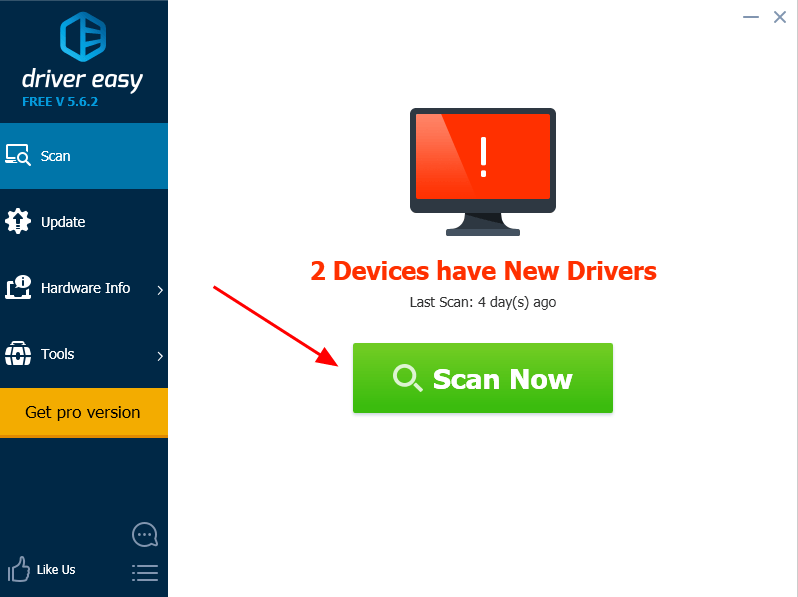
3) கிளிக் செய்யவும் புதுப்பிப்பு இந்த இயக்கி சரியான பதிப்பை தானாகவே பதிவிறக்கம் செய்ய கொடியிடப்பட்ட AMD சாதனத்தின் அடுத்த பொத்தானை (இதை நீங்கள் செய்யலாம் இலவசம் பதிப்பு).
அல்லது கிளிக் செய்க அனைத்தையும் புதுப்பிக்கவும் உங்கள் கணினியில் காணாமல் போன அல்லது காலாவதியான அனைத்து இயக்கிகளின் சரியான பதிப்பை தானாகவே பதிவிறக்கி நிறுவவும் (இதற்கு இது தேவைப்படுகிறது சார்பு பதிப்பு - நீங்கள் கிளிக் செய்யும் போது மேம்படுத்துமாறு கேட்கப்படுவீர்கள் அனைத்தையும் புதுப்பிக்கவும் ).
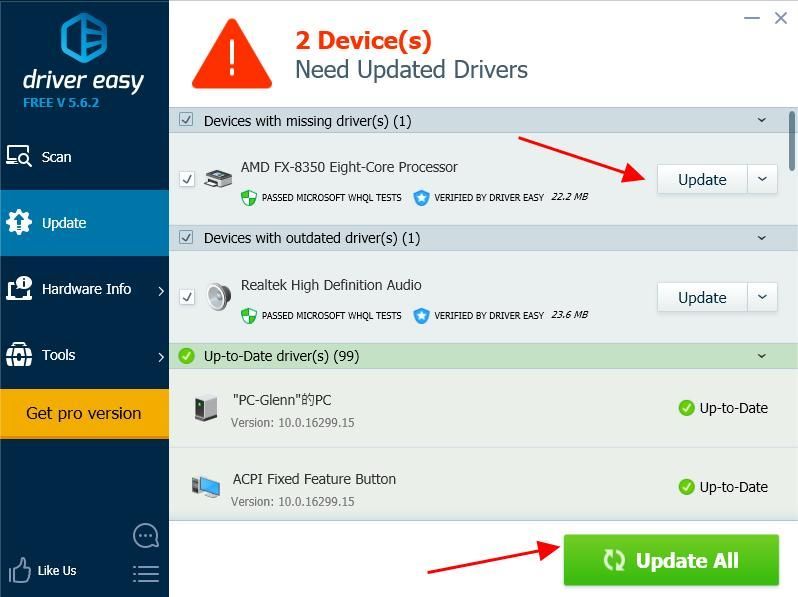
4) உங்கள் கணினியை மீண்டும் செயல்படுத்த மறுதொடக்கம் செய்யுங்கள்.
உங்கள் அச்சுப்பொறி இயக்கியைப் புதுப்பிக்க இது மிகவும் எளிதானது, இல்லையா?
சாதன நிர்வாகியில் 3 : புதுப்பிப்பு AMD FX 8350 இயக்கி
உங்கள் AMD இயக்கியைப் புதுப்பிக்க மற்றொரு எளிய முறை சாதன நிர்வாகியிடமிருந்து.
குறிப்பு : கீழே உள்ள ஸ்கிரீன் ஷாட்கள் விண்டோஸ் 10 இலிருந்து வருகின்றன, ஆனால் திருத்தங்கள் விண்டோஸ் 8 மற்றும் விண்டோஸ் 7 ஆகியவற்றிலும் செயல்படுகின்றன.1) திறந்த சாதன மேலாளர் உங்கள் கணினியில்.
2) இரட்டைக் கிளிக் செயலிகள் அதை விரிவாக்க.
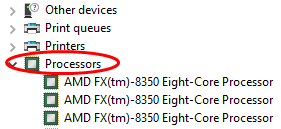
3) உங்கள் மீது வலது கிளிக் செய்யவும் AMD FX 8350 செயலி (இது அறியப்படாத சாதனமாக காட்டப்படும்), என்பதைத் தேர்ந்தெடுக்கவும் இயக்கி புதுப்பிக்கவும் .
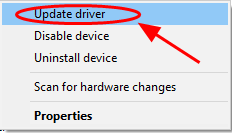
4) தேர்வு புதுப்பிக்கப்பட்ட இயக்கி மென்பொருளுக்காக தானாகத் தேடுங்கள் .
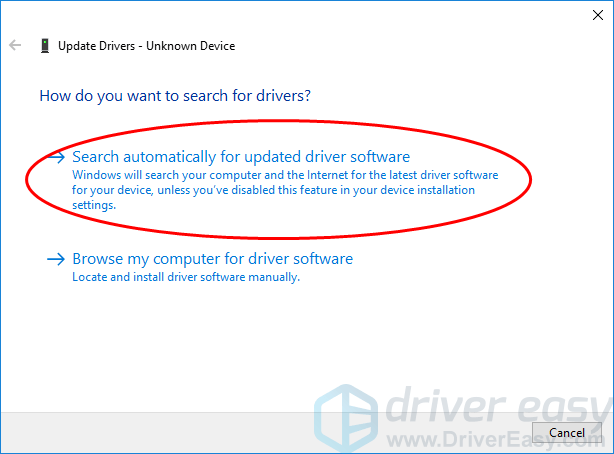
5) பின்னர் உங்கள் அச்சுப்பொறிக்கான புதிய இயக்கியைத் தேட விண்டோஸ் உதவும்.
6) புதுப்பித்த பிறகு, உங்கள் கணினியை மறுதொடக்கம் செய்யுங்கள்.
அதுதான் - உங்கள் விண்டோஸ் கணினியில் AMD FX 8350 இயக்கியைப் பதிவிறக்க அல்லது புதுப்பிக்க மூன்று சிறந்த வழிகள்.

![[தீர்ந்தது] ஏற்றம் தொடங்கவில்லை](https://letmeknow.ch/img/knowledge/82/ascent-not-launching.jpg)


![தொடக்கத்தில் மறதி ரீமாஸ்டர் செயலிழப்பு [தீர்க்கப்பட்டது!]](https://letmeknow.ch/img/knowledge-base/27/oblivion-remaster-crash-at-startup-solved-1.jpg)
![[3 தீர்வுகள்] ஆடியோ வெளியீடு சாதனம் நிறுவப்படவில்லை](https://letmeknow.ch/img/other/27/aucun-p-riph-rique-de-sortie-audio-n-est-install.jpg)
